Как да коригирате лентовата диаграма, за да направите лентите по-широки в Excel?
Тази статия говори за коригиране на лентова диаграма, за да направи всички ленти по-широки в Excel, както е показано на екранната снимка по-долу.

Коригирайте лентовата диаграма, за да направите лентата по-широка в Excel
Коригирайте лентовата диаграма, за да направите лентата по-широка в Excel
За да направите стълба по-широк в стълбовидна диаграма, моля, направете следното.
1. Щракнете върху която и да е лента в лентовата диаграма и щракнете с десния бутон върху нея, след което изберете Форматиране на поредица от данни от менюто с десен бутон. Вижте екранна снимка:

2. При изскачане Форматиране на поредица от данни панел, преместете Zoom лентата на Ширина на пролуката наляво, докато ширината на лентата отговаря на вашите нужди под Опции за поредицата раздел. Вижте екранна снимка.
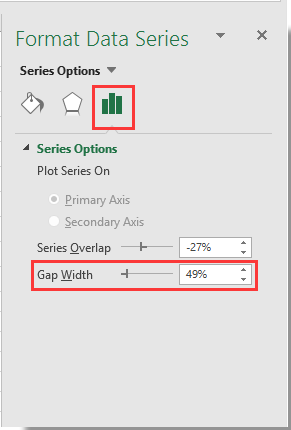
3. Затворете Форматиране на поредица от данни панел.
След това можете да видите лентите в определена лентова диаграма да стават по-широки, както е показано на екранната снимка по-долу.

Най-добрите инструменти за продуктивност в офиса
Усъвършенствайте уменията си за Excel с Kutools за Excel и изпитайте ефективност, както никога досега. Kutools за Excel предлага над 300 разширени функции за повишаване на производителността и спестяване на време. Щракнете тук, за да получите функцията, от която се нуждаете най-много...

Раздел Office Внася интерфейс с раздели в Office и прави работата ви много по-лесна
- Разрешете редактиране и четене с раздели в Word, Excel, PowerPoint, Publisher, Access, Visio и Project.
- Отваряйте и създавайте множество документи в нови раздели на един и същ прозорец, а не в нови прозорци.
- Увеличава вашата производителност с 50% и намалява стотици кликвания на мишката за вас всеки ден!
